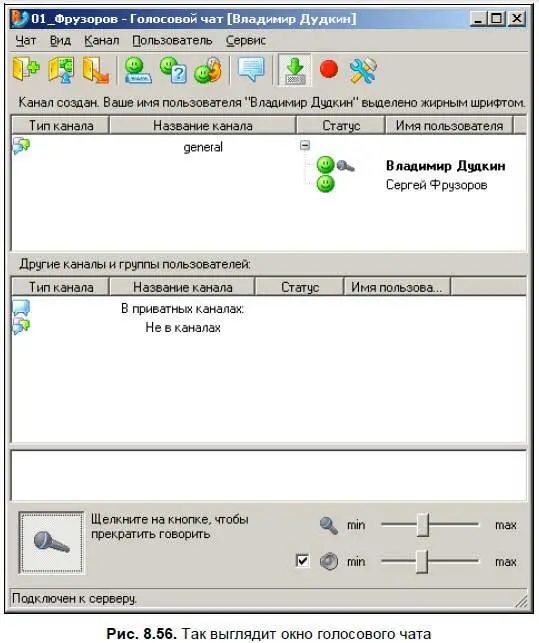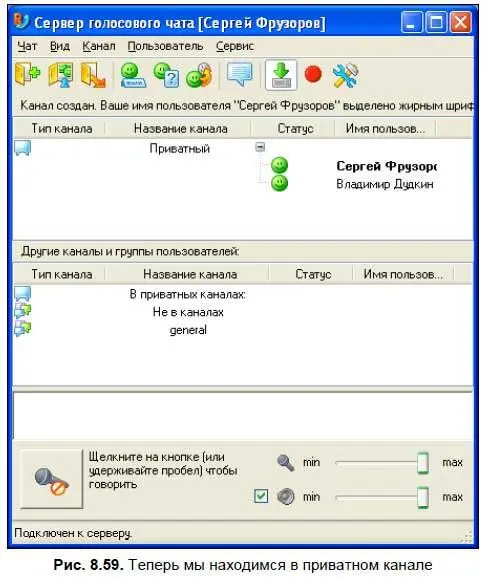♦ если вы хотите удалить файлы журнала, то воспользуйтесь пунктом меню Сервис | Очистить журнал сообщений. Понятно, что это лучше делать из программы-клиента, которая запущена на компьютере, где работает сам сервер. Ведь раз архивные файлы хранятся именно на диске сервера, то не каждый клиент будет иметь достаточно прав при дистанционном удалении журнала.
Голосовой чат
Теперь поговорим о голосовом чате. В него можно попасть несколькими способами. Во-первых, этот режим можно выбрать в главном окне программы-клиента, а во-вторых, в него можно войти из удаленного управления или просмотра. Окно голосового чата разделено по горизонтали на две части (рис. 8.56). В верхней части находится общий канал, который по традиции называется general. В него вы попадаете сразу после того, как подключитесь к серверу. Таким образом, если к серверу подключились только вы один, то в канале generalпоявляются два абонента: вы и пользователь сервера.
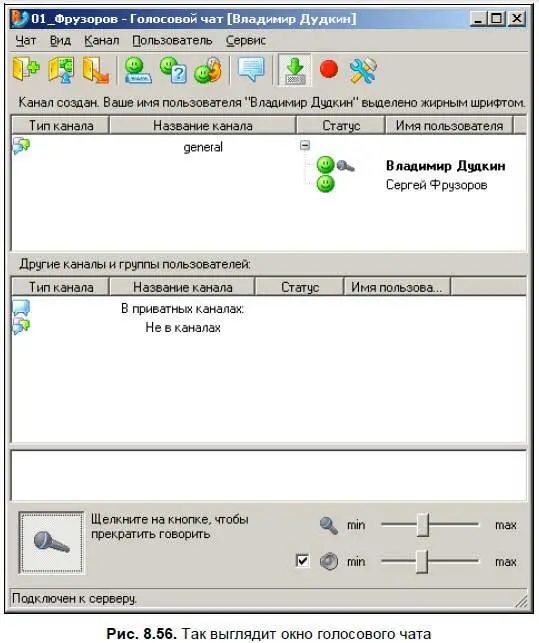
Для того чтобы начать говорить, нужно нажать мышью кнопку, на которой изображен микрофон (она находится внизу окна, в так называемой области управления мультимедийным оборудованием). Если вы хотите, чтобы ваш голос временно не передавался на сервер, то еще раз нажмите эту кнопку — тогда она визуально отожмется, и ваш микрофон станет неактивным. (Кстати говоря, есть и другой способ передачи голоса: пока вы держите нажатой клавишу <���Пробел>, ваш голос будет передаваться, как только вы ее отпустите,
По умолчанию вы появитесь на сервере под именем User(Пользователь), поэтому у вас появится вполне законное желание изменить свое прозвище. Сделать это можно с помощью пункта меню Сервис | Настройки. Все что вы здесь измените: имя пользователя, краткую информацию, качество голоса и другие настройки — непременно запомнится и будет принимать выбранные вами значения при всех последующих подключениях к серверу (рис. 8.57).

Кстати говоря, вы можете узнать информацию о любом другом пользователе, если щелкнете на его имени правой кнопкой мыши и выберете пункт Информация о пользователе. Таким же образом можно послать пользователю текстовое сообщение, он, в свою очередь, может вам ответить. Так обычно передают пароль для входа в приватный канал.
Теперь я вам расскажу, как можно провести с абонентом приватную беседу. Для этого нужно щелкнуть правой кнопкой мыши на имени абонента и выбрать пункт Отправить запрос на приват. Тогда у вас на экране откроется окно, в котором даже можно написать текстовое сообщение, а можно и ничего не писать, просто нажать кнопку Отправить(рис. 8.58).

Как только вы это сделаете, на экране абонента появится приглашение на приватное общение в виде диалогового окна, в котором нужно нажать кнопку Принять, Отклонитьили запросить дополнительную информацию о пользователе, приславшем это приглашение. Если абонент принимает ваше приглашение, то вы оба покидаете канал generalи перемещаетесь в приватный канал, где можете разговаривать тет-а-тет сколь угодно долго, не опасаясь, что вас смогут подслушать (рис. 8.59). Если вы пожелаете выйти из приватного канала, то вам нужно выбрать другой канал, в который вы хотите переместиться. Напомню, что список всех каналов находится в нижней части окна. Выбираем из него, например, general, щелкаем на нем правой кнопкой мыши, а потом выбираем пункт Подключиться к каналу.
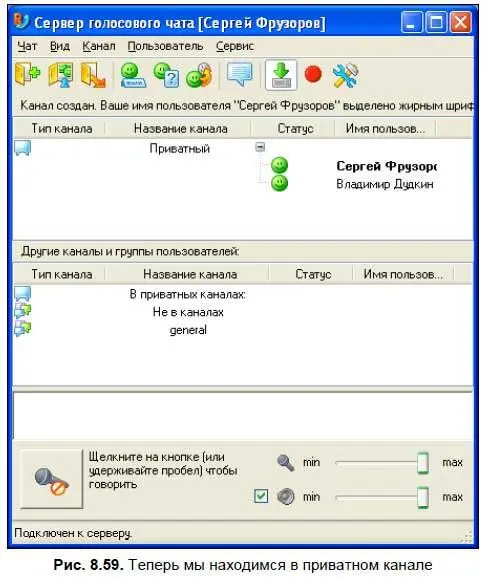
Как и при работе в текстовом чате, здесь вы можете изменять свой статус нахождения за компьютером ( Отошелили На месте), указывая при этом причину вашего отсутствия. Работа с каналами тоже очень похожа, однако есть одно существенное отличие — каналы делятся на два вида: публичные и конференц-каналы. С публичными каналами дела обстоят просто — к ним можно подключиться (введя пароль, если канал им защищен) и свободно разговаривать, перебивая своих собеседников. А вот в конференц-канале уже нет такой анархии, там нужно передавать микрофон по очереди друг другу (рис. 8.60). Если вы хотите что-то сказать, то вам нужно нажать кнопку с изображением микрофона, тогда программа поставит вас в очередь. Как только говорящий пользователь закончит свою пламенную речь, очередь перейдет к следующему и т. д., пока не дойдет до вас.
Читать дальше
Конец ознакомительного отрывка
Купить книгу